润乾快逸报表学习笔记
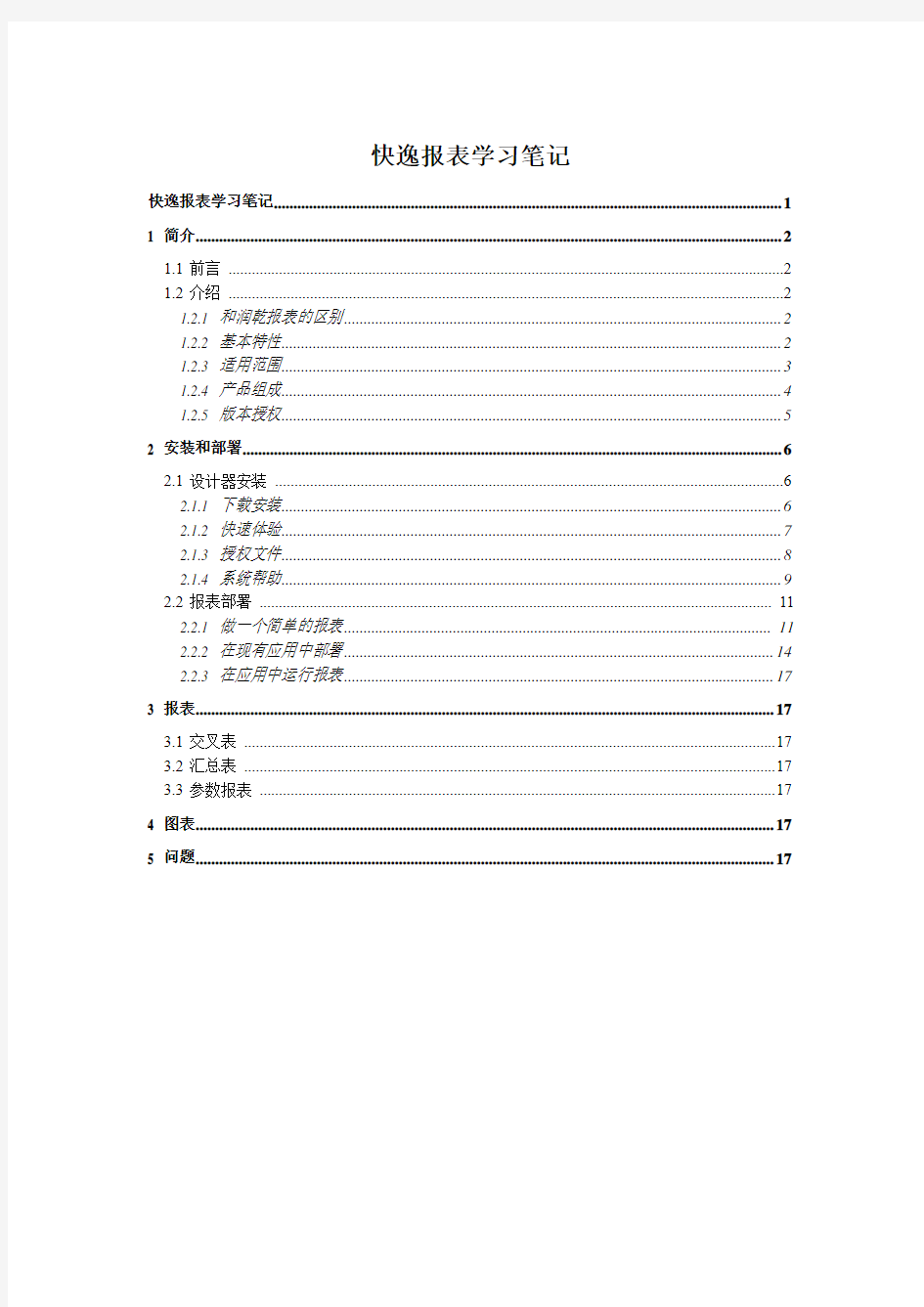

快逸报表学习笔记
快逸报表学习笔记 (1)
1 简介 (2)
1.1前言 (2)
1.2介绍 (2)
1.2.1 和润乾报表的区别 (2)
1.2.2 基本特性 (2)
1.2.3 适用范围 (3)
1.2.4 产品组成 (4)
1.2.5 版本授权 (5)
2 安装和部署 (6)
2.1设计器安装 (6)
2.1.1 下载安装 (6)
2.1.2 快速体验 (7)
2.1.3 授权文件 (8)
2.1.4 系统帮助 (9)
2.2报表部署 (11)
2.2.1 做一个简单的报表 (11)
2.2.2 在现有应用中部署 (14)
2.2.3 在应用中运行报表 (17)
3 报表 (17)
3.1交叉表 (17)
3.2汇总表 (17)
3.3参数报表 (17)
4 图表 (17)
5 问题 (17)
1 简介
1.1 前言
报表,是很多应用系统中很重要的一个组成部分。而目前,各项目没有使用或简单实用开源报表工具,依靠纯编码的方式进行报表需求的开发。因此,报表问题已成为各项目组反应最为突出的问题。
报表的解决方案很多,开源世界传统的如JasperReport和JfreeChart,新贵如Eclipse Birt,先不说其功能如何,纯英文的界面和文档怎么说也是学习障碍。而国内亦不缺乏很多优秀的报表工具,更适合做中国式的报表,本文将介绍润乾公司的快逸报表。
1.2 介绍
1.2.1和润乾报表的区别
润乾报表想必大家都有所耳闻,那么这里要说的快逸报表与它有什么区别呢?
快逸报表是润乾软件公司旗下的子品牌,它面向的对象是有着中低端报表需求的软件产品及项目。这里的中低端指的是:
报表格式不复杂(不需要非线性报表来处理)
不需要一些高级功能(如:多源填报数据,通用查询,即时报表,多维分析,任务调度等)
润乾报表包含了多维分析的一些功能,对于一般项目而言,太重又太贵了,而快逸报表时轻量级的,对于满足一般报表类的需求是足够了,最主要的是,其提供免费版使用。
1.2.2基本特性
快逸报表是用于报表制作的报表软件,使用者可以通过报表设计器设计各种复杂格式的报表,
通过报表服务器在浏览器端生成纯HTML网页报表,并能无缝导出成Excel、PDF和WORD 文件;
支持二维/三维饼图、柱图、折线图、雷达图、甘特图等二十五种统计图,且无须在浏览器端安装任何控件。独有的APPLET 打印控件,所见即所得的实现了套打、分栏等各种报表的精确打印。
快逸报表采用JA V A开发,由两个部分构成:报表设计器和报表服务器。
快逸报表是一个很容易掌握的报表工具,它部署起来很简单,应用起来很方便,而且其设计工具与Excel 比较相似,很容易上手。
1.2.3适用范围
系统架构
支持J2EE的B/S应用、非J2EE的B/S应用(.NET等等)、Windows GUI程序中(如C++编写的C/S程序)等系统架构。
开发语言
B/S架构下,支持JA V A、CGI、https://www.wendangku.net/doc/514219261.html,、ASP和PHP语言;
C/S架构下,适用于Delphi、VB、C++等支持OCX控件调用的开发语言。
集成方式
快逸报表以JA V A类包(jar)形式提交集成,也可以部署成独立服务器,在B/S 及C/S架构的系统下调用。
Web服务器
支持JSP1.1及以上版本、Servlet2.3及以上版本的所有J2EE机制的Web服务器,如WebLogic、WebSphere、Tomcat、Resin、Oracle Application Server、SunOne 等。
数据源类型
支持所有提供JDBC2.0 及以上版本的关系数据库:如Oracle 、SQL Server 、Sybase、DB2、Informix等,支持XML、文件系统、Java对象等等。
系统要求
主频:Intel CPU 2G 以上;
内存:512M 以上,推荐1G ;
硬盘:300M 以上;
操作系统:支持Windows2000/XP/Vista和各类Linux/Unix系统。
报表浏览方式
支持Swing、纯HTML两种报表浏览方式。
打印方式
采用JavaApplet的方式实现浏览器中的精确打印。
1.2.4产品组成
报表设计器
快逸报表设计器是一个类似Excel使用环境的WEB报表设计与开发平台,它自带报表运算引擎,连接数据库后即可展示报表效果,从最初的数据组织到前段的报表格式调整等工作都在这一环境中完成,设计完的报表模板将以RAQ的格式保存,设计器可以独立工作。
设计器运行基础(安装包中已集成):
?Swing图形类包
?jdk1.4.1及以上版本
报表服务器
功能:解析报表模板生成HTML,Excel等格式的报表文件并输出展现。
1.2.5版本授权
快逸报表分为永久免费版、快逸报表开发版、快逸报表增强版。
功能上的区别
功能选项(点击功能名称查看具体介绍)永久免费版快逸报表开发版快逸报表增强版多源关联分片
冻结表头HTML 报表
增强打印
高端统计图/ 链接
图片/ 大字段上传
下拉日历
下拉树
动态关联
报表组
导入EXCEL 文件直接填报数据
导入EXCEL 文件作为报表格式
报表套打
样式表+格式刷
二维报表
分组报表
交叉报表
宏
参数模板
主子报表
报表属性中的独立多数据集
填报表(非多源)
统计图
分页功能
导出EXCEL
导出WORD
导出PDF
Applet 打印
windows 服务器
linux 服务器
由上表可看出,免费版的功能已足够强大了。
服务上的区别:
版本公开售价:
2 安装和部署
2.1 设计器安装
2.1.1下载安装
快逸报表4.0 免费版完整安装包含报表设计器、报表服务器、默认数据库、Tomcat和JDK,下载地址:
https://www.wendangku.net/doc/514219261.html,/download/quiee/quiee-free-all-in-one-V4.2.20.zip。
99M的压缩文件下载完毕后,解压缩,运行quiee-free-all-in-one-V4.2.20.exe 文件,接下来就是完全傻瓜式的安装。
安装完毕后,打开报表设计器,一睹为快:
完全类Excel的操作。
2.1.2快速体验
快逸报表设计器中自带了演示的例子quiee,启动quiee的操作如下图所示:
弹出web应用管理对话框,如下图所示:
演示例子Quiee默认为停止状态,选中quiee默认应用,可点击右侧启动按钮,启动后点击首页按钮:
点击左边导航菜单,进行逐个功能的体验吧。
2.1.3授权文件
快逸的安装包已经集成了试用版的授权(包括设计器和服务器),还提供免费版的授权。
下载文件中quiee-free-license.zip为免费版授权文件,解压缩。
在设计器中,依次点击配置-选项-文件,点击“授权文件名称”一行的文件浏览按钮,选择上述授权文件夹中的快逸报表免费版DesignerYV4.0.lic文件。缺点后完成授权。
2.1.4系统帮助
在设计器中,点击“帮助”菜单:
点击配置-函数说明编辑:
很详细的中文说明。
在看安装路径中的所有文档:D:\Program Files\quieeReport\documents\zh目录下:
这就是成熟商业产品的好处。丰富的帮助和文档,让本学习笔记显得多余,纯做为记录学习、使用快逸报表的一个备注。
2.2 报表部署
2.2.1做一个简单的报表
首先配置一个数据源
在报表设计器界面中点击菜单【配置】->【数据源】,弹出数据源配置界面。新建一个数据源,无非是数据库类型,连接地址,用户和密码,不多说。
新建一张单表查询的报表
打开新建报表向导,新建一个“SQL检索”类报表:
下一步:
选择Schema,选择TB_USER表。确定后,直接生成网格报表,简单计,输出表的所有字段:
可预览:
接下来,将这个报表发布到安装后内置的应用服务器中:
点击右边工具栏的按钮,在弹出的窗口中输入报表发布路径(默认为:报表设计器安装路径\quieeReport\webapps\demo\reportFiles)和报表文件名。如下图所示:
点击确定后将报表发布到自带的示例应用中,点击右边工具栏的按钮:
上图右上一排按钮,打印、文件导出、翻页功能齐全。
对报表文件的解释是由/reportJsp/showReport.jsp完成,在安装路径下
\webapps\quiee\reportJsp文件夹下,打开看看:
是由一个JSP标签完成对报表文件的解释和调用,使用简单。
2.2.2在现有应用中部署
上面的报表只是发布到自带的应用中,那么如何发布到我们目前已有的应用中呢?
在报表设计器中,可方便的将快逸报表集中到现有应用中:
如上所示,点击“集成到项目”:
选择应用的根目录和服务授权文件(服务器免费授权文件在下载程序包文件夹中),确定后即将报表功能集成到应用系统中。
拷贝相关文件
/images:相关图片文件
/reportFiles:报表文件存放目录
/reportJsp:报表展示相关JSP
/j2re-1_4_1-windows-i586-i.exe:JRE安装文件
/runqianReport4Applet.jar:打印Applet
/WEB-INF/lib:jar包
/WEB-INF/ reportConfig.xml:报表配置文件
/WEB-INF/ runqianReport4.tld:报表显示标签
/WEB-INF/runqianReportLog.properties:报表日志文件
/WEB-INF/快逸报表免费版ServerYV4.0Windows.lic:授权文件
复制相关内容
复制web.xml中的servlet配置:
改相关内容
主要是修改reportConfig.xml文件,最主要是制定报表的数据源(多数据源以分号隔开):
更细致的配置说明,参阅/使用手册/部署安装/快逸报表4.0在J2EE下的部署手册中的3.3.2节。
2.2.3在应用中运行报表
在设计器中设计报表,将报表raq文件保存到应用根目录下的reportFiles 文件夹
调用已有的/reportJsp/showReport.jsp? raq=[报表文件名],在单独页面显示报表。
利用其提供的标签,可灵活的将报表显示插在网页的任意位置。
3 报表制作
3.1 交叉表
3.2 汇总表
3.3 参数报表
4 图表制作
5 问题
润乾报表常用函数
润乾报表常用函数 1.to函数说明:生成一组连续的整数数据 语法:to(startExp,endExp{,stepExp}) 参数说明: startExp 整数数据开始的表达式 endExp 整数数据结束的表达式 stepExp 整数数据步长的表达式 函数示例: to(1,5)=list(1,2,3,4,5) to(1,5,2)=list(1,3,5) to(-5,-10,-2)=list(-5,-7,-9) to(-10,-8)=list(-10,-9,-8) 2.select函数说明:从数据集的当前行集中选取符合条件的记录 语法: datasetName.select(
sort_exp: 数据排序表达式。当此项为空时先检查desc_exp是否为空,如果为空,则不排序,否则使用select_exp排序。rootGroupExp 是否root数据集表达式 返回值:一组数据的集合,数据类型由select_exp的运算结果决定函数示例: 例1:ds1.select( name ) 从数据源ds1中选取name字段列的所有值, 不排序 例2:ds1.select( #2, true ) 从数据源ds1中选取第二个字段列的所有值并降序排列 例3:ds1.select( name,false,sex=='1') 从数据源ds1中选取性别为男性的name字段列的值并升序排列 例4:ds1.select( name, true, sex=='1', id ) 从数据源ds1中选取性别为男性的name字段列的值并按id字段降序排列 3.Int函数说明:将字符串或数字转换成整数 语法:int( string ) int( number ) 参数说明: string 需要转换的字符串表达式 number 数字,如果带有小数位,转换后小数位被截掉
润乾报表与帆软报表产品对比
润乾报表与帆软报表产品对比
目录 (2) 前言 (3) 第一章报表设计 (3) 1.1对EXCEL的支持 (3) 1.1.1设计器打开Excel文件 (3) 1.1.2对Excel的公式支持 (4) 1.1.3复制粘贴Excel的内容 (4) 1.2制作报表 (4) 1.3制作统计图 (7) 1.4远程设计 (8) 第二章功能性 (9) 2.1中国式复杂报表 (9) 2.2.1多源分片 (9) 2.2.2动态格间运算 (10) 2.2.3行列对称 (10) 2.2.4不规则分组 (11) 2.2数据源 (11) 2.3主子表 (12) 2.4行类型 (13) 2.5折叠报表 (13) 2.6统计图 (16) 2.7超链接 (16) 2.8参数与宏 (17) 第三章集成性 (18) 3.1WEB应用集成 (18) 3.2API接口 (19) 3.3自定义数据接口 (19) 3.4移动端展现 (19) 第四章性能与容量 (21) 4.1多源关联 (21) 4.2容量 (21) 4.3响应 (22) 4.4并发 (22) 第五章美观性 (23) 4.1设计器UI (23) 4.2统计图 (24) 第六章总结 (25)
多年以来,我们经常被客户询问关于润乾报表与帆软报表的不同之处,对此我们的态度一直是避而不谈,因为从心底里不愿意去做这样的对比,我们坚信“你若盛开,清风自来”,也一直在秉行只说自己好,不去评判竞争者好坏的商业原则。如果客户在面对选型时有所纠结,我们都是建议客户自己去对比选择并积极配合。但是现在这样的客户反馈越来越多,而且确实有许多客户对报表工具不熟悉,不知道在选型时该对比哪些内容。另外,市场上长期以来充斥着一些倾向性非常明显、内容却很片面且与实际不符的对比材料,其编造者也不敢署名,这些错误的材料误导了客户对报表市场的感知能力。因此,不管是客户需求,还是市场需要,还是自我澄清,我们现在都有必要做个回应。下面对两种产品进行了详细测评,并整理汇总出文档供业界参考。我们力求做到客观公正,但由于对友商的产品不是非常熟悉(我们的精力更多的是研究客户需求,而不是竞争者),因此难免有错,敬请广大业内人士指正,特别是敬请友商指正。 润乾报表和帆软报表都是国内知名的报表解决方案供应商,两者的共同特点都是类Excel的纯Java的Web报表工具,但在技术细节和发展方向上存在差异。 本文主要考察这两款报表工具在制作固定报表时的差异。固定报表是指由报表开发人员预先定义好报表样式、取数规则、查询条件、业务逻辑等,报表的使用人员仅在Web端进行报表的查看,不涉及报表结构的修改。固定报表是业务系统中最常用的、开发工作量最大的任务,其制作方便性及能力对项目开发周期有很大的影响。另外,由于固定报表主要是在应用程序中使用,其集成性也是非常重要。本文将对这些方面进行客观的测评。 第一章报表设计 1.1对EXCEL的支持 既然润乾和帆软都是类Excel的设计模型,那么我们先来看看二者对Excel 的支持情况。对Excel的支持从以下几方面进行: 1.1.1设计器打开Excel文件
润乾报表常用函数
润乾常用函数数值计算 函数说明:abs(numberExp) 计算参数的绝对值 语法: abs(numberExp) 参数说明: numberExp 待计算绝对值的数据 返回值: 数值型 示例: 例1:abs(-3245.54) 返回:3245.54 例2:abs(-987) 返回:987 函数说明:cos(numberExp) 计算参数的余弦值,其中参数以弧度为单位 相关的函数有sin() 计算参数的正弦值 tan() 计算参数的正切值 语法: cos(numberExp) 参数说明: numberExp 待计算余弦值的弧度数 返回值:double型 示例: 例1:cos(pi()) 返回:-1 例2:cos(pi(2)) 返回:1
函数说明:eval( StringExp ) 动态解析并计算表达式 语法: eval( StringExp ) eval( StringExp, SubRptExp ) eval( StringExp, DataSetExp ) 参数说明: StringExp 待计算的表达式串 SubRptExp 嵌入式子报表对象,一般是含有子报表的单元格 DataSetExp 数据集对象,一般是ds函数 返回值:表达式的结果值,数据类型由表达式决定 示例: 例1:eval( "1+5" ) 返回6 例2:eval("B2+10", A1) 其中A1为嵌入式子报表,表示计算A1子报表中的B2+10 例3:eval("salary+100", ds("ds1")) 表示计算数据集ds1中salary加100 函数说明:exp(nExp) 计算e的n次幂 语法: exp(nExp) 参数说明: nExp 指定次幂数 返回值:数值型 示例: 例1:exp(4.3) 返回:73.69979369959579 函数说明:fact(nExp) 计算参数的阶乘 语法: fact(nExp)
(完整版)润乾报表使用手册
报表使用手册 报表使用手册 XX股份有限公司 中国济南
目录 1概述.............................................................................................................................. - 3 - 2安装.............................................................................................................................. - 3 - 2.1准备好安装程序.......................................................................................... - 3 - 2.2安装中的选项.............................................................................................. - 3 - 2.3授权文件配置.............................................................................................. - 4 - 3报表制作...................................................................................................................... - 5 - 3.1报表制作要求.............................................................................................. - 5 - 3.2制作一张报表的步骤.................................................................................. - 5 - 3.3启动报表设计器.......................................................................................... - 6 - 3.4连接数据源.................................................................................................. - 7 - 3.4.1 数据源对话框......................................................................................... - 7 - 3.4.2 编辑数据源............................................................................................. - 7 - 3.4.3 注意事项................................................................................................. - 9 - 3.5设计报表格式.............................................................................................. - 9 - 3.5.1 格式设计................................................................................................. - 9 - 3.5.2 需注意事项........................................................................................... - 10 - 3.6定义参数.................................................................................................... - 10 - 3.6.1 参数的编辑........................................................................................... - 10 - 3.6.2 常用参数举例....................................................................................... - 11 - 3.7定义宏........................................................................................................ - 11 - 3.7.1 宏的编辑............................................................................................... - 11 - 3.7.2 常用宏举例........................................................................................... - 12 - 3.8建立数据集................................................................................................ - 12 - 3.8.1 数据集的编辑....................................................................................... - 12 - 3.8.2 常用数据集举例................................................................................... - 13 - 3.9设置单元格属性........................................................................................ - 14 - 3.9.1 数据集在单元格中应用....................................................................... - 14 - 3.9.2 显示格式............................................................................................... - 14 - 3.9.3 设置预警条件....................................................................................... - 15 - 3.9.4 增加动态背景色................................................................................... - 15 - 3.9.5 按参数隐藏列....................................................................................... - 16 - 3.9.6 主格应用............................................................................................... - 16 - 3.10报表预览.................................................................................................... - 17 - 3.11报表发布.................................................................................................... - 17 - 4报表部署.................................................................................................................... - 18 - 4.1部署位置.................................................................................................... - 18 - 4.2Web中显示................................................................................................ - 18 - 5重要概念.................................................................................................................... - 19 - 5.1数据源........................................................................................................ - 19 - 5.2数据集........................................................................................................ - 19 - 5.3参数............................................................................................................ - 19 - 5.4宏定义........................................................................................................ - 22 -
润乾报表入门
1 前言 鉴于目前报表开发没有一个统一的规范,每个开发的风格和习惯也不一致,所以动手写了这份报表开发文档,一来有助于统一大家的报表的风格,提供一些常见问题的解决方案,二来方便以后新人的学习使用。本人也是略懂皮毛,有什么错误和不足之处,欢迎大家补充修改。
2.报表工具安装 解压后运行runqian-v4.5.5-install.exe安装文件,按引导完成安装。其中,在初次打开报表文件和发布报表文件的时候(后续会提到),会提示我们需要lic文件,就是下图中的两个lic文件。 Figure 1
3.报表工具的使用 3-1 配置数据源 使用报表时需要先对数据源进行配置: Figure 2选择新建一个数据源:
Figure 3 项目中默认使用的数据源名称为reportjndi.参考图3进行配置后,点击连接,进行数据源连接,这样就完成了报表服务器与数据库的连接。 3-2 新建报表 目前的报表形式分为两部分,一是用来显示查询结果的“报表名.raq”文件,另一个是用来提供查询条件的“报表名_arg.raq”文件。我们只需要在保存文件的时候,按上述格式命名,打开.raq文件时,会自动打开相关的_arg.raq文件。 3-3 结果显示报表设计 首先新建一张报表,直接点击左上角工具栏上的即可。按照给定的表样设计好报表名名、列名。如下图,这里提供一种样式当做参考模板,如客户无特殊需求,希望各开发按照统一的样式标准进行设计,有助于提高所有报表的统一性,后面还会提到一些规范,希望大家也可以遵守起来。
Figure 4 报表名这一行,采用黑色、二号字,加粗。列名采用白色、三号字,加粗,背景色使用淡紫色(颜色相近即可)。若每一列下面还要分列,则使用黑色、小三号字,结果数据使用黑色、四号字。 Figure 5 设定好报表样式后,开始根据逻辑进行取数,设置每一列的宽度时,如果需要在一行中完整显示的,要选择“按单元格内容扩大”,并去掉“自动换行”。
集算报表与润乾报表的函数语法对比
集算报表与润乾报表的函数语法对比 集算报表5.0在保留润乾报表V4.x的核心功能外,进行了优化和精简,其中报表函数也做了适当优化,这里就常见计算来比较一下二者函数语法之间的差异。 对比函数一览表 1数据集函数 1.1d s.group() 润乾报表: datasetName.group(selectExp{,descExp{,filterExp{,sortExp{,groupSortExp{,groupDescExp{,rootGr oupExp}}}}}}) 集算报表: datasetName.group(
选项: @r 是否root数据集表达式 主要改变: 1、增加@r函数选项,取代原rootGroupExp表达式参数 2、取消分组前记录的排序顺序descExp参数 3、更改排序表达式和排序顺序参数语法 举例: 1.2d s.select()/ds.select1() 润乾报表: datasetName.select(
润乾报表实现预置分组报表及改进
润乾报表实现预置分组报表及改进 预置分组报表在报表开发中比较常见而且比较棘手。所谓预置分组报表是指分组没有规律,可能是分组范围没有规律,也可能分组顺序没有规律,需要报表开发人员事先预置(固定)分组的报表。常见的预置分组报表一般有如下三类:按段分组报表、固定次序分组报表、多层固定次序分组报表。下面分别看一下这几类报表的特点,以及润乾报表的实现方法。 按段分组报表 这类报表的特点是分段的区间并未在数据库中存储需要根据相应字段(如年龄、日期)计算,并且每个分段可能会发生变化(如每年节假日所在日期可能不同),经常由用户随意指定。如:统计20-30岁,30-40岁,40-50岁各年龄段的用户数量;每年节假日(春节、端午节、国庆节)期间公路铁路承载的旅客统计。 下面通过实例说明,报表样式如下: 该报表是根据订单表统计各(预置)时间段内,各地区的订单数量、订单金额汇总。其中各时间段范围为: 【1996年圣诞前:date <= 1996-12-25 1996年圣诞--1997年国庆:1996-12-25 <=date <= 1997-10-1 1997年国庆--1998年五一:1997-10-1 < date <= 1998-5-1 1998年五一以后:date>1998-5-1】 实现 润乾报表实现该类按段分组报表主要使用ds.plot()函数,计算一个值在一个完全划分中的位置。报表模板及其表达式如下: 其中,参数arg1为日期组,默认值为:1996-12-25,1997-10-1,1998-5-1。 设置B1显示值表达式:map(to(0,count(arg1)+1),arg2),其中参数arg2为字符串组,默认值为:1996年圣诞前,1996年圣诞--1997年国庆,1997年国庆--1998年五一,1998年五一以后。 使用ds.plot()函数可以非常方便地实现上述报表,而且可以通过该函数的参数控制是否包含边界,对于分组较少并且边界包含规律的分组报表尤其适用。 不过,当段界包含不规律时则无法使用ds.plot()实现,比如上例中如果时间范围变成:
润乾报表设计器简易教程
润乾报表设计器简易教程 建立一个新的报表由存储过程的编写和表样的设计两部分组成,其中,表样的设计是利 用润乾设计器进行的。用润乾建立一个新的表样可以分为以下几步:新建数据源、连接数据源、设置参数、设置数据集、绘制表样、预览表样。 在以下步骤说明中,以预算上报下达差异表为例进行说明。该报表的查询条件包括年度、 单位和模板。表样如下所示: 2010年预算上报下达差异表 制表部门:查询单位期间:2010年单位:万元 制表人:登录用户制表时间:2010-07-26 1新建数据源 配置数据源的目的是为了连接数据库。 配置的步骤如下: 打开设计器后,点击配置——数据源,打开配置数据源的界面。 点击新建,在数据库类型中根据实际情况选择数据库类型,针对TBM系统,选择的是关系数据库,点击确定。 在数据源常规属性设置页面进行数据源的设置,如下图所示:
?数据源名称:可以任意指定,建议采取tbmbj等名称对各地数据库进行直观性 区分。 ?数据库类型:选择对应数据库类型,TBM系统采用的是DB2数据库。 ?客户端字符集:指的是从数据库取出的数据在客户端展现时的字符编码,可以采用默认的GBK。 ?数据库字符集:指的是从数据库中取过来的字符编码,根据数据库的编码类型选择,可以采用默认的GBK。 ?驱动程序:输入“com.ibm.db2.jcc.DB2Driver”即可。 ?数据源URL:数据源URL的输入格式为jdbc:db2:// IP地址:端口号/数据库名,例如:jdbc:db2://192.168.168.6:50000/tbmbj。 ?用户、口令:数据库用户名和密码。 设置完成后,点击【确定】按钮,回到数据源配置界面,关系数据库类型的数据源就配置完成了,数据源配置界面中就列出了新建的数据源。 2连接和断开数据源 选中需要连接和断开的数据源后,点击数据源配置窗口的连接或断开即可。 3设置参数 此处设置的参数是指报表中需要的参数,包括报表的查询条件、从页面URL传过来的参数等。 对于预算上报和下达差异表,需要传入两类参数:一是查询条件,包括年份dateflag、单位dptid和模板groupid;二是从URL中传过来的参数,用于显示制表部门和制表人,其中指标部门即用户在查询条件中选择的单位,无需再次设置该参数,制表人即当前登录用户,因此需设置参数userid。由于从页面或URL传入的都是ID而不是名称,所以 在设置参数的时候也是设置的dptid而不是dptname,别的参数类似。 点击配置——参数,打开参数编辑页面,点击增加后在该页面增加一条参数记录;
润乾报表批量打印实例
报表批量打印开发全过程(从零开始) 第一步:安装报表开发工具 下载地址: ftp://172.18.33.219/URP开发必备软件/报表/可执行文件/报表工具客户端设计器的安装文件将该目录下的文件下载到本地并安装 目录内的”江苏金智内部开发版设计器v355.dat”注册用 第二步:开发报表 一般是在现有的报表基础上修改出自己的报表,这样可以快一些,这些报表可以从报表服务器上下载到, 地址:https://www.wendangku.net/doc/514219261.html,:9093/report/console/index.jsp host文件:172.18.33.250 https://www.wendangku.net/doc/514219261.html, 用户名:amadmin/11111111 (1)配置数据源,数据源可以通过报表控制台查询
(2)进行宏定义(类似于系统变量,将来可以通过外部页面传递进报表) (3)配置数据集(可以使用宏定义的变量)
(4)开发报表 第三步:将开发好的报表上传至报表服务器(1)找到要上传的位置,点击新增报表
(2)选择本地报表,完成后点击添加完成报表添加
第四步:开发批量打印程序,一般界面如下图所示 批量打印逻辑:先检查是否勾选,若勾选则打印勾选记录,若不存在则检查查询条件是否为空,不为空则打印所有满足查询条件的记录,否则提示“请选择要打印的记录” 涉及的文件: 开发服务器中:swms.propertie,BGTAG.jsp,JB.jsp 报表服务器中:batchPrint.jsp (1)swms.propertie文件中增加报表服务器打印地址 #报表服务器打印地址 REPORT_PRINT=https://www.wendangku.net/doc/514219261.html,:9093/report/run/reportJsp/batchPrint.
润乾所有问题汇总
参数和宏 参数在SQL 语句中如何使用? 答:在sql 语句中需要用到参数的地方,写上"?",然后在参数的tab 页中,根据?的顺序,依次写入含参数或者不含参数的表达式,如下图所示: 参数能在单元格中使用吗?和在SQL 语句中的用法有什么区别? 答:可以,直接引用参数名即可,把参数作为表达式的一个变量来使用,例如:=arg1+1 sql 语句中写上 问号 根据问号顺序写 入含参数的表达 式 宏和参数有什么区别?怎么使用宏? 答:参数是有数据类型的变量,在报表运算过程中作为变量来使用。宏是一个字符串标识,没有数据类型,报表运算之前,引擎会搜索报表定义,检索到宏名,替换成宏值,全部替换结束后,才进行报表运算。 宏的引用方式:${macroName} 宏和参数在网页中如何传递? 答:方法一:通过tag 标签来传递,
润乾报表使用手册
报表使用手册 XX股份有限公司 中国济南
目录 1 概述.................................................................................................................................. - 4 - 2 安装.................................................................................................................................. - 4 - 2.1 准备好安装程序 ............................................................................................ - 4 - 2.2 安装中的选项................................................................................................. - 4 - 2.3 授权文件配置................................................................................................. - 5 - 3 报表制作.......................................................................................................................... - 6 - 3.1 报表制作要求................................................................................................. - 6 - 3.2 制作一张报表的步骤.................................................................................... - 6 - 3.3 启动报表设计器 ............................................................................................ - 7 - 3.4 连接数据源..................................................................................................... - 8 - 3.4.1 数据源对话框 ........................................................................................... - 8 - 3.4.2 编辑数据源 ............................................................................................... - 8 - 3.4.3 注意事项.................................................................................................. - 10 - 3.5 设计报表格式............................................................................................... - 11 - 3.5.1 格式设计.................................................................................................. - 11 - 3.5.2 需注意事项 ............................................................................................. - 12 - 3.6 定义参数....................................................................................................... - 12 - 3.6.1 参数的编辑 ............................................................................................. - 12 - 3.6.2 常用参数举例 ......................................................................................... - 13 - 3.7 定义宏........................................................................................................... - 13 - 3.7.1 宏的编辑.................................................................................................. - 13 -
润乾报表简单使用
1 润乾报表的安装 (2) 1.1 3.5.5版本 (2) 1.2 4.1.33版本 (2) 2 使用润乾报表设计器环境配置 (3) 3 新建、打开或导入润乾报表 (4) 3.1 新建润乾报表 (4) 3.2 打开润乾报表 (4) 3.3 导入润乾报表 (4) 4 一些设计器中常用格式 (6) 4.1 数字 (6) 4.1.1 整数 (6) 4.1.2 浮点数 (6) 4.1.3 百分比 (7)
1 润乾报表的安装 前言:其实我写的东西在润乾帮助文档中都有,但是我希望通过一系列最简单的描述把几千页帮助文档中可能用到的东西抽出来,最快的掌握报表使用。另外,希望能够起到抛砖引玉的作用,让大家多把自己会的东西总结出来。 1.1 3.5.5版本 双击RQReport355Setup060725.exe文件,进行安装,安装结束后即可使用。 特殊操作:如果套打需要背景请覆盖runqianReportApplet.jar和report3_5_5.jar,如果需要连接sybase数据库,请覆盖jconn3.jar和jTDS3.jar。 授权文件:客户端授权文件放在任何一个目录下,打开润乾编辑器时会提示查找授权文件。指向copy的位置即可。 1.2 4.1.33版本 双击runqian-V4.1.33-install.exe文件,进行安装,安装结束后即可使用。 特殊操作:暂无。 授权文件:客户端授权文件放在任何一个目录下,打开润乾编辑器时会提示查找授权文件。指向copy的位置即可。
2 使用润乾报表设计器环境配置 1、运行润乾报表编辑器(设计器)。 2、第一次运行时需要选择授权文件位置。(4.1版本为.lic文件,3.5版本为.dat文件)。 3、大多数情况下建立数据源操作如下(以4.1为例): a 选择菜单->配置->数据源。 b 点击新建按钮->关系数据库。 c 填写数据源名如xxxxDs。 d 数据库类型选择oracle(以oracle数据库为例)。 e 客户端字符集GBK,一般都是中文操作系统。 f 数据库字符集如果是AMERICAN_https://www.wendangku.net/doc/514219261.html,7ASCII则选择iso-8859-1,如果是SIMPLIFIED CHINESE_CHINA.ZHS16GBK则选择GBK。 g 数据库驱动程序选择默认 h URL:(以综合数据平台正式库为例)jdbc:oracle:thin:@xxx.xxx.xxx.xxx:1521:sid i 用户名密码填写正确。 j 如果客户端字符集和数据字符集不符一般要勾选转换检索语句字符集和转换检索内容字符集。 4、选择菜单->配置->选项,勾选自动打开(最近文件)、自动连接(最近连接),这项操作是可选的。
FineReport与润乾报表的比较
fineReport报表与润乾报表的比较 一.概述 通过对合肥警综业务功能和客户需求的分析,需要定制开发针对合肥警综平台的报表系统。考虑到人力资源和开发成本,目前的合肥警综开发项目组依托自身资源想要开发一套报表系统,难度高、代价大、可复用性低,通过多方协商和研讨,最终确定使用第三方报表工具生成报表并集成到合肥警综系统中。目前国内主流报表系统主要有FineReport报表系统和润乾报表系统,下面对这两款报表工具进行全面的分析和对比,以供后来者技术选型做参考。 二.优缺点比较 fineReport与润乾报表工具的优缺点比较主要以表格的形式展现 表1 fineReport与润乾比较表 比较范围报表FineReport 润乾 参数设计对比参数的定义与引用(定义 参数形式:SQL语句定义、 报表参数定义、单元格中 直接引用) 定义参数的形式相互独立,根据 需要定义 须现在报表参数中定义参数,然后 在单元格或SQL语句中引用参数预定义参数编辑控件支持不支持 拖拽式设计报表参数 支持从预定义控件中点击然后拖 入相应的单元格 需要对每个单元格定义编辑器,如 果参数较多工作量较大,影响工作 效率 参数控件风格支持将近20种编辑风格仅支持6中编辑风格 展示功能对比树状报表展现(组织递归 树) 支持通过添加树状展现,不需 要写代码 支持需要通过编写繁琐代码实 现 单元格形态(根据数据字 典显示相应的数据) 支持 不支持但有设置显示值的功能, 功能不够强大 单元格绑定数据和数据过 滤(在制作报表的时候需 要将数据放到单元格中, 设置他的扩展属性。如果 较简单只需要进项简单的界 面设置,在单元格过滤中添加过 滤条件即可 较复杂需要在单元格内写表达 式传参数的方式
润乾报表查询所有汇总
润乾报表查询手册 整理:Yangmc 1.怎么实现报表中行(列)的按条件隐藏? 在报表设计器中,选择相应报表的主格对应的单元格,在其属性“是否隐藏本行”的表达式中输入if(ds1.count()==0,true,false),具体用法请参考润乾报表的函数帮助。(设计器中的函数帮助查看对应函数的用法) 2.怎么实现报表与jsp文件的无缝结合? 在Tag页面中输入
,但是在页面顶部还是有一块空白区域,经检查发现是多了一个无用的